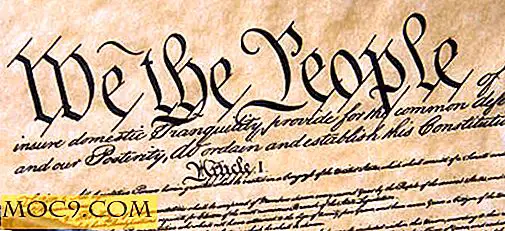So zeigen Sie die Speichernutzung von Erweiterungen in Google Chrome an
Das Gute an beliebten Browsern wie Firefox oder Google Chrome ist, dass Sie Erweiterungen installieren können, um ihre Funktionalität zu erhöhen. Das Schlimme an der Erweiterung ist, dass sie manchmal viel Speicher beansprucht und den Browser herunterbringt. Wenn Ihr Google Chrome langsam läuft und Sie vermuten, dass eine der Erweiterungen zu viel Arbeitsspeicher belegt, Sie sich jedoch nicht sicher sind, welches das ist, erhalten Sie hier einen kurzen Überblick über die Speicherbelegung jeder Erweiterung.
1. Öffnen Sie einen neuen Tab in Ihrem Google Chrome-Browser.
2. Geben Sie "about: memory" in die URL-Leiste ein und drücken Sie "Enter".
Es wird eine Seite angezeigt, die die Speicherbelegung jeder Erweiterung angibt.

Sobald Sie wissen, welche Erweiterung nicht gut funktioniert, deinstallieren Sie sie oder deaktivieren Sie sie vorübergehend.
Das ist es.